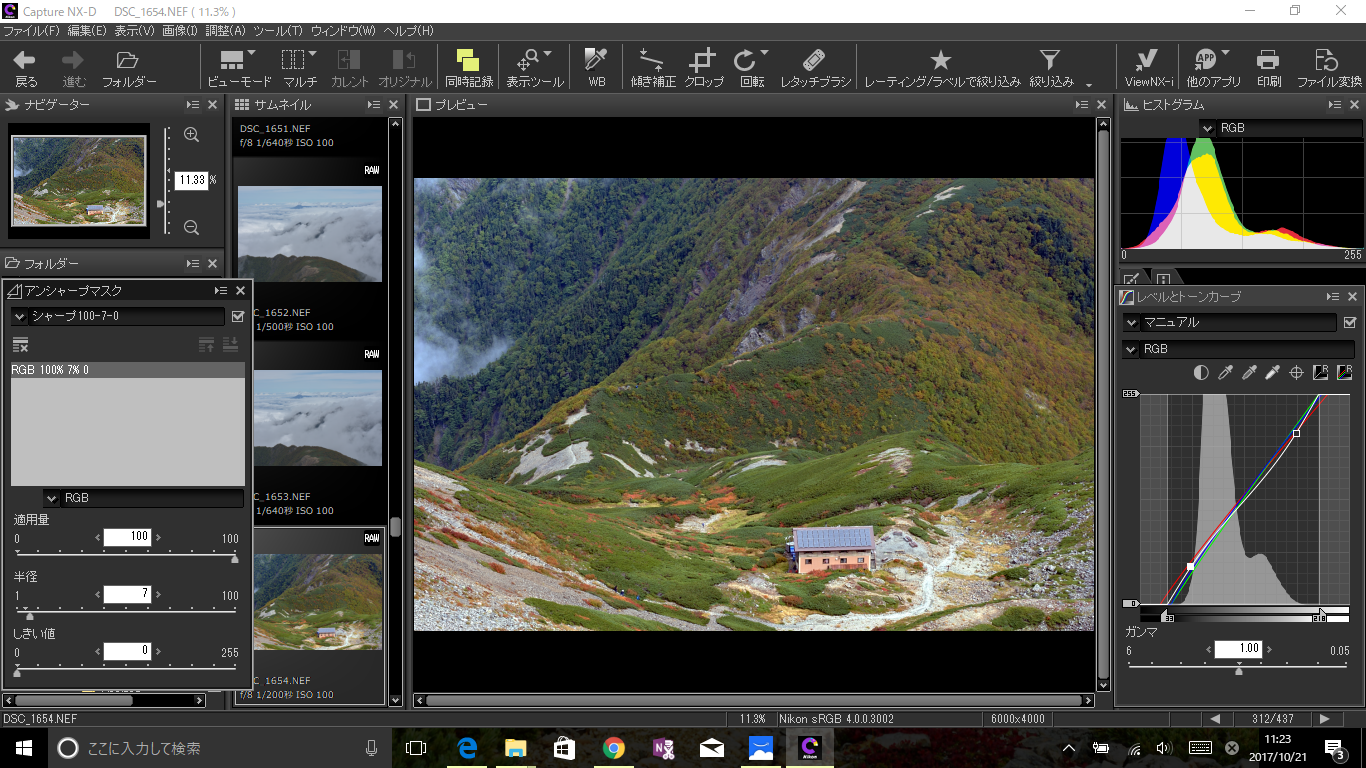登山で風景撮影 写真の露出は大丈夫? 撮った後はヒストグラムを確認しよう

山に登って絶景を撮影して来たのに、家に帰ってパソコンで写真を見てみたら暗すぎたとか明るすぎたといことがありませんか?
写真を撮った時に背面のディスプレイで確認をすることが多いと思いますが、屋外ですと周辺光の影響で実際の写真の明るさがよくわからないんですよね。
森林の中の登山道で撮った写真などは、周りが暗いので実際は暗く写っていてもちょうどよく見えてしまったり、逆に明るいところ確認するとちゃんと撮れているのかよくわからなかったり・・・。
というわけなので、写真の明るさを見るときに周辺環境に左右されずに確認したい。そんな時に便利なのがヒストグラムです。
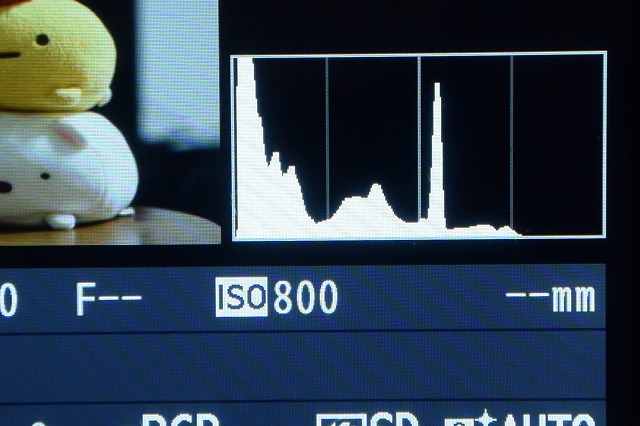
ヒストグラム
多くの一眼カメラは、撮影した写真の明るさのヒストグラムのグラフを見ることが出来ます。明るさの分布を視覚的に確認できるので、周辺環境に関係なく写真の明るさがどうなっているのかがわかります。便利ですね。
ヒストグラムの確認方法はカメラによって異なりますので、表示方法は取扱説明書を見て確認してくださいね。
ヒストグラムの見方
ヒストグラムは横軸にピクセルの明るさ、縦軸にピクセルの数(度数)を表示しています。
グラフの左に行くほど暗く、右に行くほど明るいピクセルという事になります。
丁度良い露出(明るさ)で撮ると被写体にもよりますが、基本的にはヒストグラムが左右に寄らずに中間あたりのボリュームが多くなります。下の画像が概ね適正な露出で撮影した写真のヒストグラムです。

適正露出
写真が明るくなりすぎるとヒストグラムはこんな感じになります。

+2EV
これは感度を2段あげて意図的に露出オーバーにした写真です。ヒストグラムが右側に張り付いてしまっているのがわかると思います。
右側に張り付いている部分はでは真っ白になっているところとなります。この部分は白とびと呼ばれ、RAW現像をしても調整が出来ません。白とびは基本的には出さないように露出を調整する必要があります。逆光での空と山を撮る時、山で露出を合わせると空が白とびすることがよくあると思います。どこで測光をするかで写真がずいぶん変わりますので気にかけて撮りましょう。
今度は暗く撮った時のヒストグラムです。

-2EV
感度を2段下げての露出アンダーな写真です。今度はヒストグラムが左側に偏っています。例としてはもう少し暗くした方がよかったですが・・・。暗すぎるのも黒潰れと呼ばれる真っ黒な状態になります。黒潰れをしてしまうと白とび同様にRAW現像で調整出来なくなってしまいます。ただ、デジタルカメラは明るい方向より暗い方向の方が修正がしやすいです。白とびしないようにわざと暗めに撮られる方もいらっしゃいますね。
露出のコントロールによる表現
撮影する被写体によっては、ヒストグラムが偏っている方がよい場合もあります。
例えば下の図はlightroomの現像画面ですが、右上に表示されているヒストグラムは分布が左に寄っていて暗いピクセルの度数が多いですね。全体的に暗い写真という事になります。夜間の写真なのでこんな感じになります。
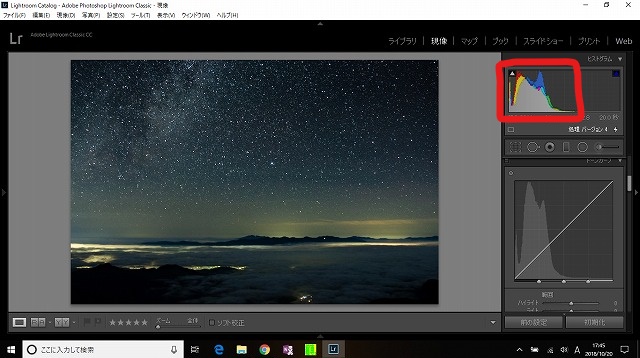
また、意図的に白とびを発生させて撮る場合もあります。
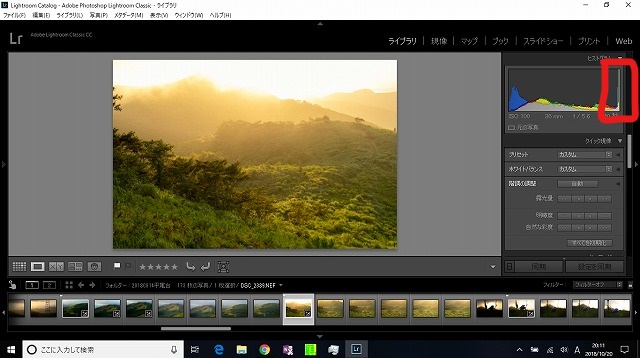
意図的に白とび
いい悪いはともかく、自分がしたい表現の仕方によっては露出オーバーやアンダーもありという事ですね。
こんな感じで、撮影した時にヒストグラムを確認することで意図した露出になっているのかを確認すると、帰ってから失敗だったという事が少なくなります。
せっかくある便利な機能なので、利用しない手はないですよね。
では。